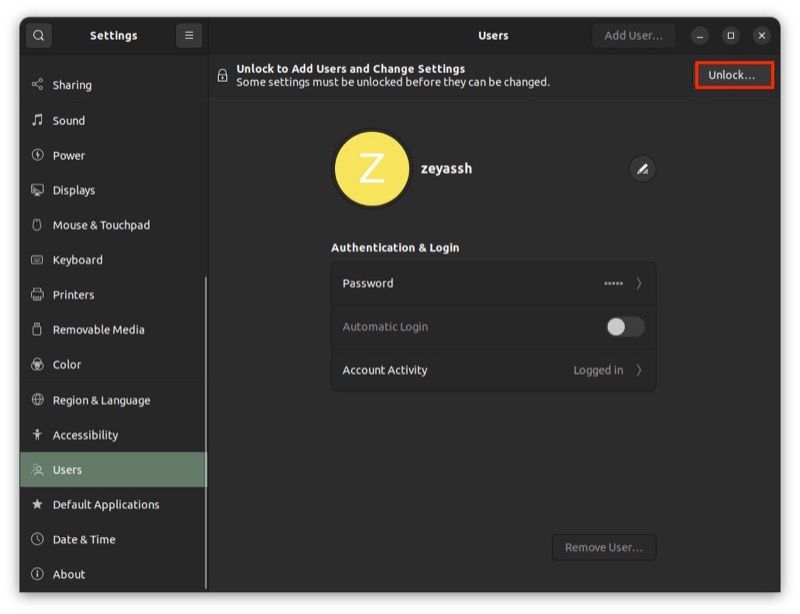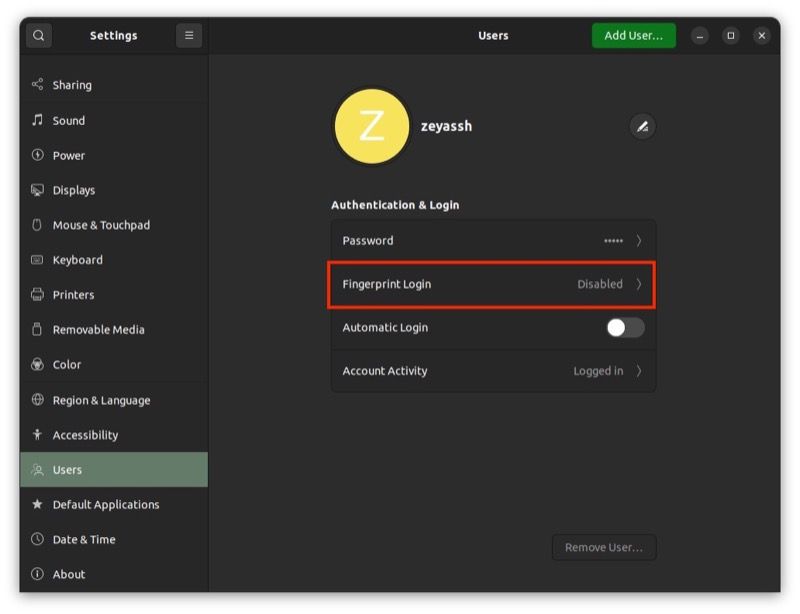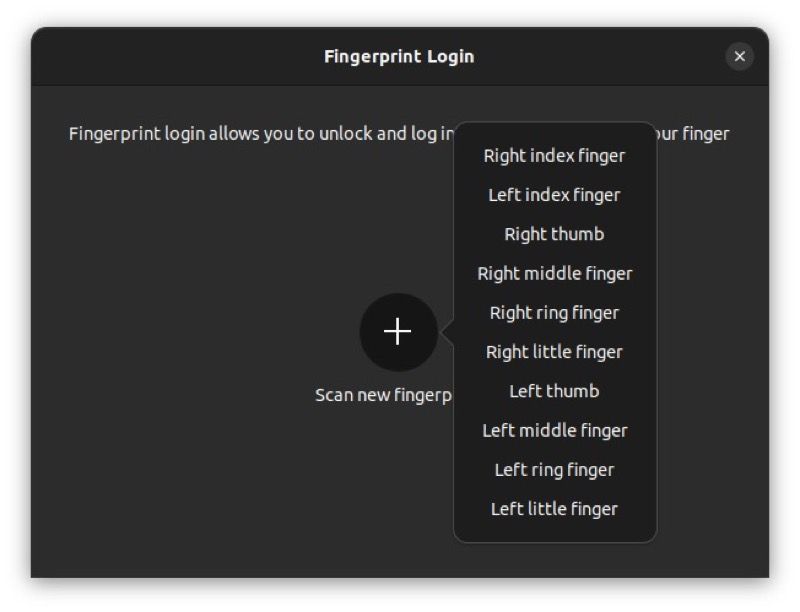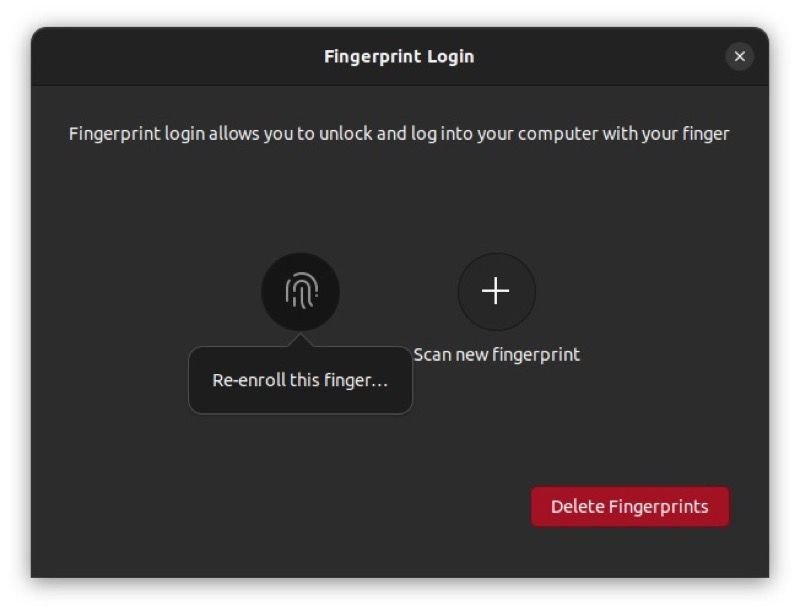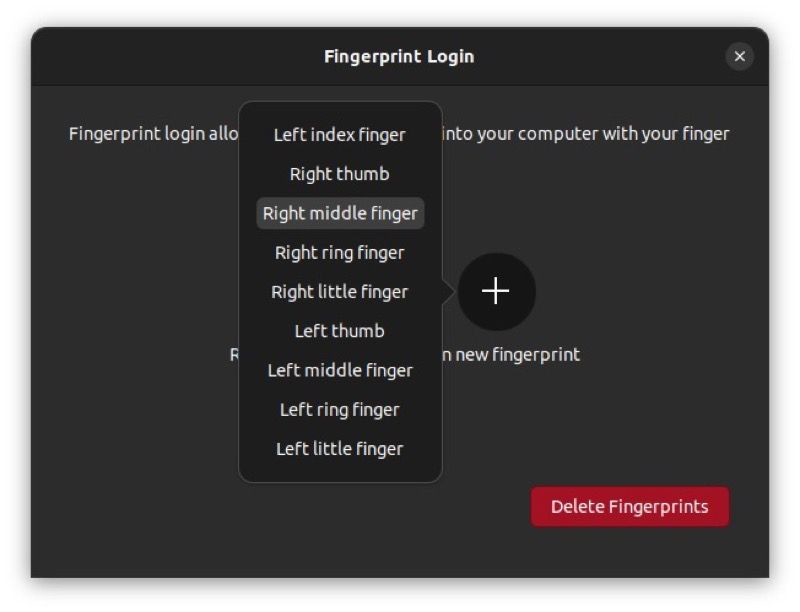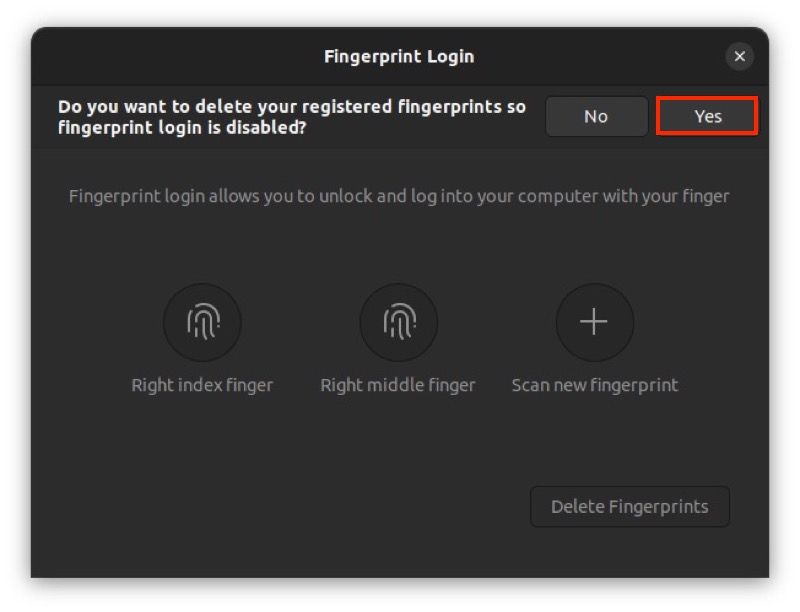如何在运行Ubuntu的笔记本电脑上启用指纹登录
面部或指纹识别等生物识别身份验证方法是确保设备安全并防止未经授权访问的有效方法。
如果您最近购买了一台笔记本电脑,它很有可能配备了指纹扫描仪,您可以使用它来启用指纹登录。 不过,与 Windows 不同的是,在 Linux 上使用指纹扫描仪登录并不那么简单,尽管这些年来它变得更容易了。
以下是如何在运行 Ubuntu 的笔记本电脑上启用指纹登录以保护它并保护您的机载数据。
推荐:适用于Windows 10的7种最佳FPS加速器
在 Ubuntu 上设置指纹登录
不用说,要通过指纹认证保护您的笔记本电脑,它必须有一个内置的指纹扫描仪。 现在笔记本电脑上的大多数指纹扫描仪都可以正常工作。
如果您想了解更多关于您的系统有哪个扫描仪的信息,请打开终端并运行:
lsusb
在输出中,查找 ID 名称以“Fingerprint Reader”结尾的设备。 这是您的笔记本电脑正在使用的指纹读取器。 在我们的例子中,它是 Validity Sensors VFS5011 指纹读取器,但本指南应该同样适用于任何其他指纹读取器。
请按照以下步骤在您的 Ubuntu 机器上启用指纹登录:
- 打开 设置 并选择 用户 从左侧边栏。
- 点击 开锁 按钮并输入您的密码以验证您的访问权限。

- 在下面 身份验证和登录, 点击 指纹登录.

- 打 扫描新指纹 按钮,然后从列表中选择您要使用的手指来设置其指纹。

- 再次输入您的密码以验证该操作。 在笔记本电脑上的指纹读取器上滑动手指(您在上一步中选择)。 执行此操作时,您会看到它正在注册指纹。

- 扫描完成后,点击 完毕.
如果您在注册指纹时遇到困难,请清洁手指并重试。 同样,确保你的手指不会太干。 如果需要,请弄湿手指,以便扫描仪更容易注册您的指纹。
您还可以使用 PAM(可插入身份验证模块)在 Ubuntu 上设置指纹扫描仪。
验证指纹扫描仪是否工作
添加指纹后,您可以通过锁定屏幕并再次登录来验证它是否已正确注册并正常工作。
以下是如何做到这一点:
- 保存所有打开的工作并按 超级+大号 锁定屏幕的键盘快捷键。 或者,单击屏幕右上角以调出控制中心并选择 锁.
- 单击或按任意键唤醒屏幕。
- 在登录屏幕上选择您的用户名以显示密码字段。
- 在指纹扫描仪上扫描您之前注册的手指的指纹,您将登录并进入桌面。
在 Ubuntu 上重新注册指纹
根据指纹扫描仪的准确度和灵敏度,您扫描和登录系统的体验可能会有所不同。
如果在尝试使用指纹登录到您的计算机后,您发现传感器有点挑剔,即它需要您多次扫描手指才能识别它,重新注册指纹有时会有所帮助。
按照以下步骤在 Ubuntu 上重新注册指纹:
- 打开 设置, 去 用户然后点击 指纹登录.
- 选择刚刚扫描的指纹并点击 重新注册这个手指.

- 好好清理你的手指,然后再次在扫描仪上扫描它以重新注册你的指纹。 确保滑动不会太短或太长。
- 点击 完毕.
锁定屏幕并再次尝试使用指纹登录。
虽然指纹认证比常规的基于密码的认证更安全、更方便,但黑客仍然可以绕过指纹扫描仪。
如何在 Ubuntu 上添加第二个指纹
大多数时候,重新注册指纹可以解决指纹读取器的扫描问题。 但是,如果它在您的情况下不起作用,并且您在尝试使用指纹登录时仍然遇到问题,则可以添加第二个指纹。
以下是如何做到这一点:
- 打开 设置 然后去 用户. 轻按 指纹登录 继续。
- 打 扫描新指纹 按钮并选择您要用作第二个指纹的手指。

- 使用您的密码验证您自己。 然后,用手指在扫描仪上滑动以注册指纹。
- 点击 完毕 保存指纹并关闭提示。
现在,再次锁定屏幕,这次使用您的第二个指纹登录。您可以像这样注册多个指纹。 只要您不删除它们,您的所有指纹都将继续有效。
如何删除已注册的指纹
在任何时候,如果您希望从您的机器上删除已注册的指纹,您可以借助以下步骤进行:
- 进入 设置 并选择 用户. 然后,选择 指纹登录 在下面 身份验证和登录.
- 点击要删除的指纹并选择 重新注册此指纹.
- 不要在扫描仪上扫描你的指纹,点击 取消 在窗口的左上角,指纹将被删除。
- 或者,如果您想删除所有指纹,请按照前两个步骤操作,然后在 指纹登录 窗口,点击 删除指纹. 如果提示确认删除,请点击 是的,它会删除你所有的指纹。

- 输入管理员密码以验证您自己并确认操作。
如果您决定删除所有指纹,请注意它也会禁用您设备上的指纹验证。 随后,您需要输入密码才能登录笔记本电脑。
轻松安全地登录到您的 Ubuntu 桌面
指纹身份验证简化了登录到 Ubuntu 桌面的过程,因为您现在只需在指纹读取器上扫描指纹即可解锁计算机。 不仅如此,它还可以保护您的系统并防止任何人解锁和访问它,使其成为笔记本电脑的理想身份验证机制。
如果您使用的是未配备指纹读取器的旧笔记本电脑或台式机,可以使用适用于 PC 和笔记本电脑的 USB 指纹扫描仪通过指纹身份验证来保护您的系统。